Q:最近はUber Eatsのデリバリー配達員やYouTuberなど会社勤めではなく、個人事業主として働く人が増えています。いざ、個人事業主になってみたものの、こんな悩みを抱えている人も多いのではないでしょうか?
「確定申告をするときの決算書や申告書は自分で作れないのだろうか?」
税理士にお願いしようとしても費用の相場は五万円から十万円ほどで、できればこの費用を抑えたいと思うのが普通だと思います。とはいえ、確定申告には青色申告や白色申告など様々な種類がありゼロから作るのは大変です。
そこで、今回は決算書・申告書を一括作成できるソフトを5つまとめてみました。また、PDFelement(PDFエレメント)を使った決算書・申告書の管理という事も解説していきます。ぜひ、最後までご覧ください。
目次:
1.決算書・申告書ってなに?
① 決算書
決算書というのは会計年度(個人事業主は一月から十二月まで)でどれ位儲けが出たかなどを書くものです。決算書というのは確定申告をする際に必要になる書類のことで、個人事業主の場合はサラリーマンと異なり、自分で税額を計算して申告しなければなりません。確定申告には青色申告と白色申告があり、それぞれの申告方法によって青色申告決算書・白色申告決算書を確定申告書と共に提出しなければなりません。
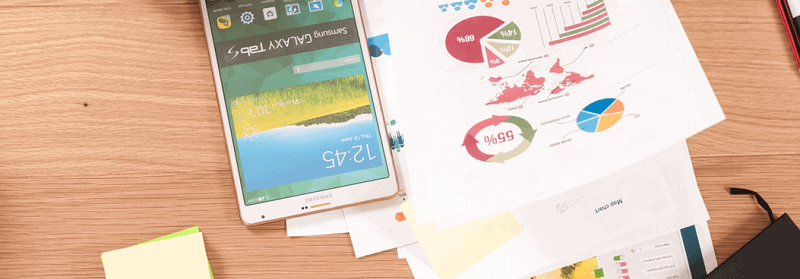
② 申告書
申告書も確定申告をする際に必要になる書類のことで、AとBの二種類があります。個人事業主の方が使うのは確定申告書Bの方で、青色申告決算書や収支内訳書に書いてあるお金のもっと詳しいものを書く書類です。
決算書も申告書も国税庁のホームページでPDFとしてダウンロードすることができます。ちなみに申告書の説明の中に出てきた収支内訳書というのは、一年間の収入や経費の内訳、売上原価をまとめて所得を計算するための書類です。青色申告決算書と似ているものです。
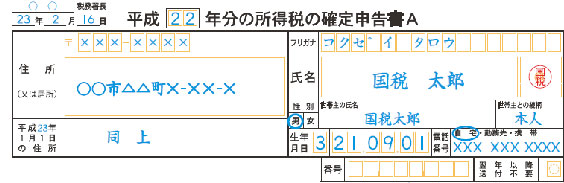
2. 決算書・申告書一括作成ソフト5選
決算書や申請書は会計ソフトを使う事で簡単に作ることができます。会計ソフトは大きく分けてインストール型とクラウド型に分かれます。
インストール型はソフトをパソコンにインストールすることで使えるようになるもので、オフラインでも使うことができます。
一方、クラウド型はパソコンにインストールする必要はありませんがオンラインでデータを扱う必要があります。
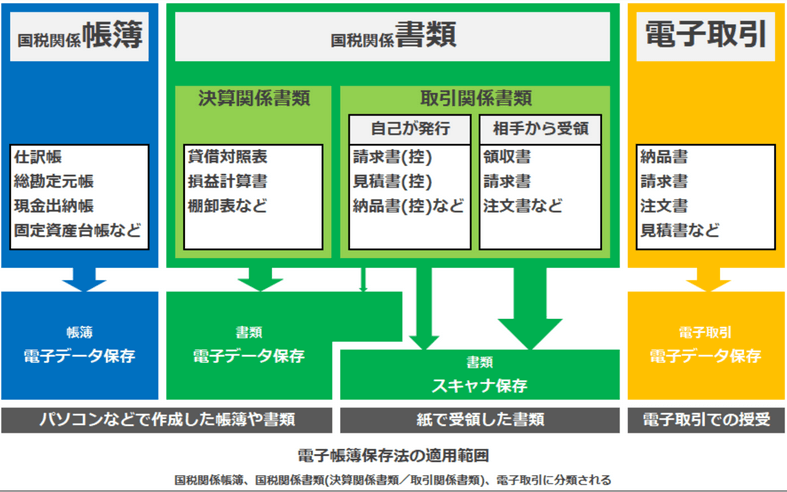
電子帳簿保存法の適用範囲
機能面においてはできることに大きな差はありません。最近の流れだとクラウド型の会計ソフトを採用する人が増えているようです。インストール型よりも費用が安いという点が導入の決め手になっているようです。
では、おすすめの会計ソフトを見ていきましょう!
① やよいの白色申告オンライン・やよいの青色申告オンライン
「やよいの白色申告オンライン・やよいの青色申告オンライン」はクラウド申告ソフトにおいてシェア№1を獲得している会計ソフトです。
簿記の知識がなくても手順に沿うだけで確定申告書類を作成することができるため初心者の方でも簡単に扱うことができます。また、操作が不安な方も電話やチャットなどの手厚いサポート体制が整っているので不自由なく書類を作成することができます
スマホのアプリを使えばカメラで紙のレシートや取引データを取り込むことができるのも特徴の一つです。
今なら、確定申告書が無料で作成できるセルフプランを一年間無料で使うことができます。一度触ってみてはいかかでしょうか。
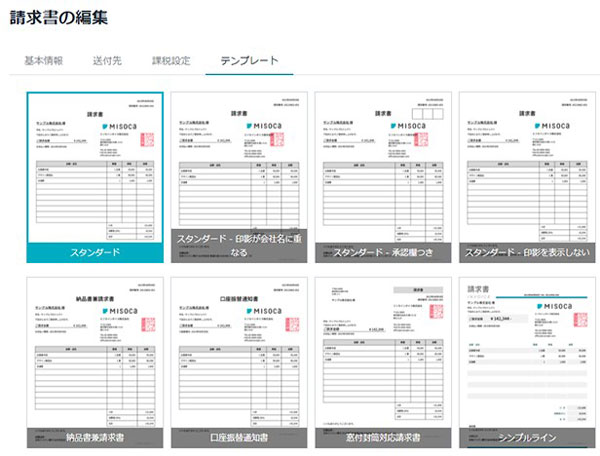
引用:弥生株式会社Misoca
② Freee
こちらもクラウド型の確定申告ソフトです。特徴はクレジットカードや銀行口座と連携すると自動で明細を取得してくれるので、自分で入力する必要はありません。また、マルバツ形式の質問に答えるだけで必要な書類を簡単に作成することも特徴の一つです。
スマートフォンに対応しているので空き時間にサクッと入力することができるので、忙しい個人事業主の方にもおすすめの会計ソフトです。
無料で機能をお試しできるのでぜひ使ってみてください。
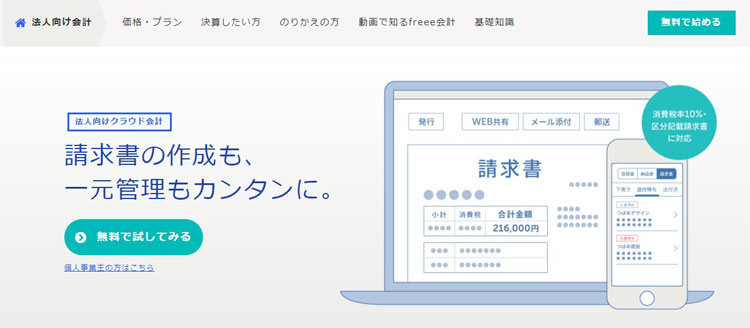
引用:freee
③ マネーフォワードクラウド確定申告
こちらは有名なマネーフォワードが運営しているクラウド型の会計ソフトで、クラウド確定申告ソフトで満足度NO.1を獲得しています。家計簿アプリ「マネーフォワードME」を使う事で面倒な入力はすべて自動化することができます。また、確定申告書Bや青色申告決算書も自動で作成できるので知識がなくても必要な書類を作成することができます。
この会計ソフトは無料でコスト削減診断を受けることができます。30秒で結果が出るため、まずはこちらで診断してみるといいかもしれません。
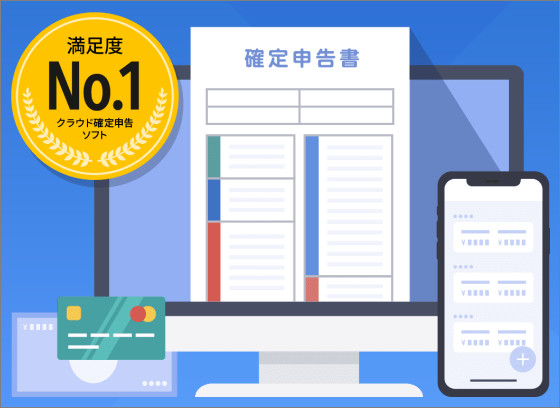
引用:マネーフォワードクラウド
④ みんなの青色申告
「みんなの青色申告」はインストール型の会計ソフトです。専属スタッフが電話サポートを15か月間で受けられたり、次期製品が出たときに無償で提供してくれるので、一回買うだけでずっと使い続けることができます。
30日間無料で試してみることができるので、自分に合っているかどうか確認することができるのもありがたいです。
新機能に「Moneylink」というものがあり、AIが自動で仕分けしてくれます。
初めてインストール型を使う方にとってはおススメの会計ソフトです。
⑤ MJSかんたん!青色申告
こちらはインストール型の会計ソフトで、金額を入力するだけで簡単に記帳することができ、なおかつ入力したデータは関連する書類に入力されるため面倒な手間を省いてくれます。
インターネットを通じてインターネットバンキングやクレジットカードの情報を取り込むこともでき、後は補足情報を加えれば仕分けとして登録してくれます。また、使えば使うほど同様の取引を学習して自動的に仕分けしてくれるようになるのも便利な点です。
経理の初心者であっても決算書当の必要書類を作成することができるので安心して手を出すことができる会計ソフトです。
3. PDF管理ツールで効率向上!PDFelementで申告書と決算書を管理
決算書・申告書は保存期間が法律で定められています。例えば、個人事業主で青色申告をした場合は、7年間の保存が所得税法で決められています。なので、確定申告が終わったからといって捨ててしまってはいけません。
しかし、7年間も管理するのはなかなか難しいものがあります。どうやって7年間も管理すればいいのかという悩みを持つ方もいらっしゃるでしょう。
その悩みはPDFelement(PDFエレメント)を使うことで簡単に解決することができます。PDFelementには「バッチ処理」・「フォーム機能」・「OCR機能」があり、それを使えば決算書や申告書を効率よく管理することができます。
三つの機能を紹介していきます。
① フォーム処理
フォーム機能とはチェックボックスや入力欄を追加することができる機能です。PDFのフォームを作る際に欠かすことのできない便利な機能です。
例えばチェックボックスの追加の仕方は以下の3ステップです。
- PDFelementのホームの上部にある「フォーム」タブをクリック
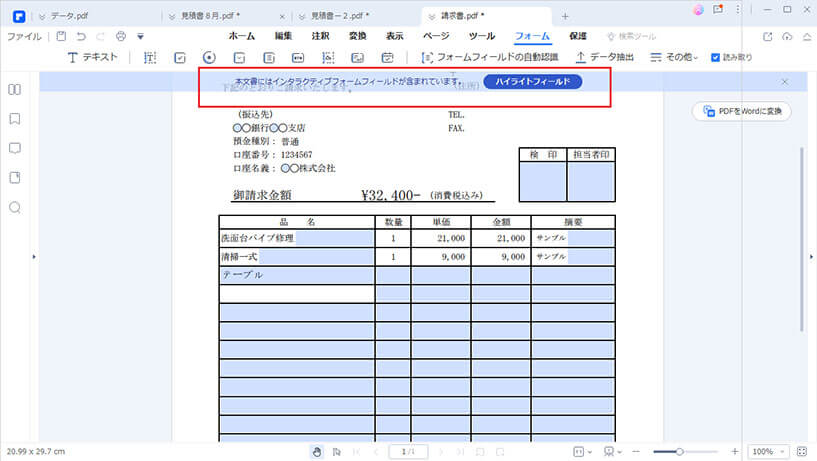
- チェックマークを選んで、任意の場所に置く
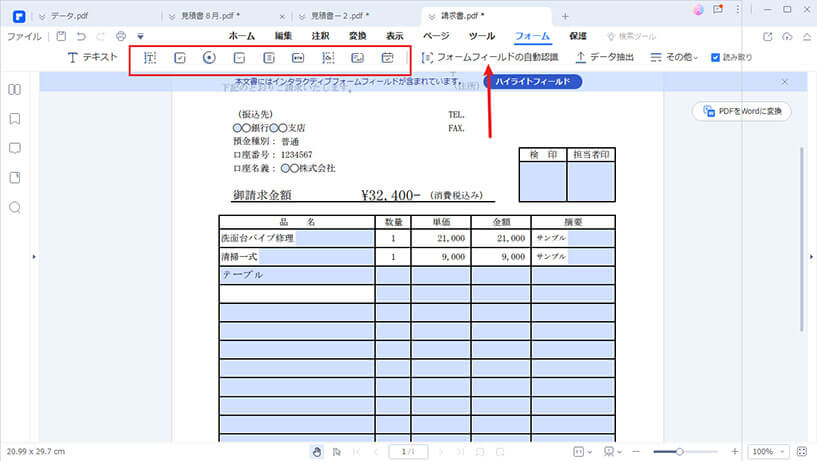
- 「フォーム編集を閉じる」ボタンを押して文字を入力する
簡単に追加することができました。決算書に数字を追加、修正したい時に使える機能です。
② OCR機能
OCRとは、印刷された文字をスキャンしてパソコンで編集などができるようにする機能のことです。PDFelementでは、スキャンされPDF化したデータをOCR機能によって「検索・編集」を行うことができます。
OCR機能は以下のように操作します。
- 【Step 1】ホーム画面上部にある「ツール」タブから「OCR機能」を選択
- 【Step 2】「検索」モードか「編集」モードを使いたい方を選ぶ
これでOCR機能を使うことができます。
OCR機能はプロ版のみの機能になるので、使いたい場合はプラグイン使いたい場合はダウンロードする必要があります。OCR機能のボタンを押せばダウンロードの画面が出てくるので、手順に従ってダウンロードしてください。

紙の決算書のスキャンしたデータを編集したいときや、気になった箇所をすぐに検索して見つけたいときに便利です。
③ バッチ処理
バッチ処理は、複数のPDFファイルの編集の変換・抽出・OCRを一括して行える機能です。一まとめに操作を行えるので、作業の効率化を促進することができます。
一括処理は以下の手順で行えます。
- 【Step 1】バッチ処理をクリック
- 【Step 2】自分のやりたいことに合わせて操作を選ぶ
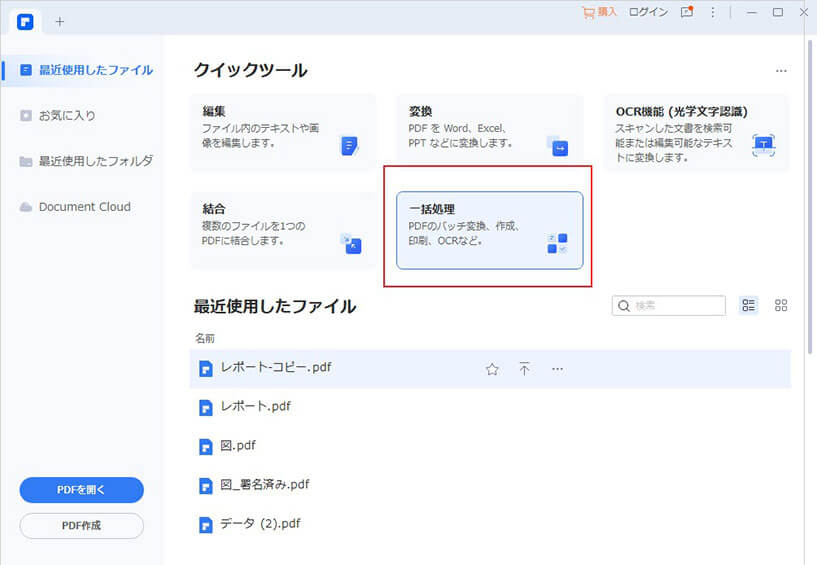
- 【Step 3】PDFファイルを選択して操作を実行する
こちらもプロ版のみなのでダウンロードする必要があります。
決算書や申告書を他の形式に変換したいときに便利に使える機能です。
また、ソフトを活用して、PDF資料の管理に上手くできれば効率もアップできます。
➬Microsoft Office、画像、テキストなど合計17種類のファイル形式に対応。
➬レイアウトと書式を崩さずに、各形式に合わせた高度設定も可能。
➬互換性あり!他のファイル形式からPDFまで直接作成/変換可能。
まとめ
今回は決算書・申告書を一括作成できるソフトを5つ紹介させていただきました。また、PDFelementを使った管理の効率化の方法を3つ紹介しました。
面倒な作業をできるだけ効率よくすることで、より良いビジネスライフを送りましょう!
最後までご覧いただきありがとうございました。参考になれば幸いです。
 PDF編集--直接編集
PDF編集--直接編集 PDF編集--透かし・背景
PDF編集--透かし・背景 PDF編集--注釈追加
PDF編集--注釈追加 PDF編集--ページ編集
PDF編集--ページ編集









役に立ちましたか?コメントしましょう!